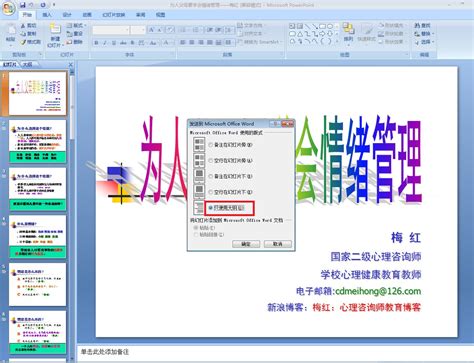Word中怎样进行选择性粘贴操作?
在Word中,我们经常会遇到需要将文本、图片、表格等内容从一个地方复制到另一个地方的情况。然而,直接复制粘贴往往会带来格式上的混乱,特别是当源文档和目标文档的格式不兼容时。这时,Word的选择性粘贴功能就显得尤为重要。本文将详细介绍Word中如何选择性粘贴,以及这一功能在实际应用中的优势和使用技巧。

选择性粘贴的基本操作
首先,我们需要明确什么是选择性粘贴。简而言之,选择性粘贴是Word中的一个高级粘贴功能,它允许用户在粘贴内容时选择保留或去除格式,甚至可以将内容粘贴为图片或链接。这一功能在处理复杂文档、避免格式冲突时尤为有用。
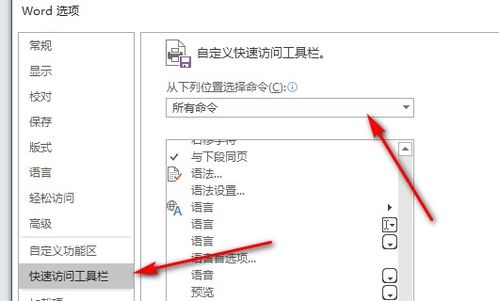
步骤一:复制内容
选择性粘贴的第一步是复制你想要粘贴的内容。你可以使用快捷键Ctrl+C,也可以右键点击内容并选择“复制”选项。
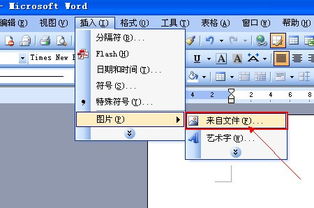
步骤二:定位粘贴位置
接下来,将光标移动到你想要粘贴内容的位置。
步骤三:打开选择性粘贴对话框
有几种方法可以打开选择性粘贴对话框:
1. 通过菜单栏:在Word的菜单栏中,点击“开始”选项卡,然后找到“剪贴板”组中的“粘贴”按钮。点击该按钮的下拉箭头,在下拉菜单中选择“选择性粘贴”。
2. 通过右键菜单:复制内容后,右键点击目标位置,在弹出的右键菜单中选择“选择性粘贴”。
3. 使用快捷键:复制内容后,按Ctrl+Alt+V,可以直接打开选择性粘贴对话框。
步骤四:选择粘贴选项
在选择性粘贴对话框中,你会看到多个粘贴选项。这些选项通常包括:
Microsoft Word文档对象:保留原始对象的所有格式和特性。
无格式文本:仅粘贴文本内容,去除所有格式。
图片(增强型图元文件):将内容粘贴为图片。
图片(JPEG格式图形):同样将内容粘贴为图片,但使用JPEG格式。
HTML格式:如果复制的内容来自网页,这个选项会保留网页中的HTML格式。
Unicode文本:粘贴为Unicode格式的文本,适用于需要国际字符集的情况。
粘贴链接:粘贴一个指向原始内容的链接,而不是复制内容本身。
根据你的需要,选择合适的粘贴选项,然后点击“确定”按钮。
选择性粘贴的优势
1. 避免格式冲突
在处理不同来源的文档时,格式冲突是一个常见的问题。使用选择性粘贴功能,你可以选择去除格式,只粘贴纯文本,从而避免格式冲突。
2. 节省时间
当你需要频繁复制粘贴相同的内容时,使用选择性粘贴可以节省大量时间。比如,你可以将内容粘贴为图片,这样即使原始内容被删除或修改,粘贴的图片也不会受到影响。
3. 简化文档管理
在大型文档中,使用选择性粘贴可以帮助你更好地管理文档。比如,你可以将频繁使用的表格或图片粘贴为链接,这样当原始内容更新时,链接的内容也会自动更新。
选择性粘贴的进阶技巧
1. 粘贴为图片
将内容粘贴为图片是一个非常实用的技巧。它不仅可以保留内容的原始外观,还可以避免格式冲突。特别是在处理复杂表格或图形时,这一技巧尤为重要。
要粘贴为图片,只需在选择性粘贴对话框中选择“图片(增强型图元文件)”或“图片(JPEG格式图形)”选项。
2. 使用粘贴链接
粘贴链接是另一个强大的功能,它允许你创建一个指向原始内容的链接,而不是复制内容本身。当原始内容更新时,链接的内容也会自动更新。
要使用粘贴链接,只需在选择性粘贴对话框中选择“粘贴链接”选项。然后,选择你想要链接到的内容类型(如文本、图片等)。
需要注意的是,如果原始内容被删除或移动到其他位置,链接可能会失效。因此,在使用粘贴链接时,要确保原始内容在文档中始终可用。
3. 利用剪贴板窗格
Word的剪贴板窗格是一个强大的工具,它可以保存你最近复制过的多个对象。这样,你就可以在需要时快速粘贴这些对象,而无需重复复制。
要打开剪贴板窗格,只需点击“开始”选项卡中的“剪贴板”组右下角的扩展按钮。在剪贴板窗格中,你可以看到最近复制的所有对象。点击你想要粘贴的对象,即可将其粘贴到文档中。
4. 使用格式刷
在处理大型文档时,可能需要为多个文本或段落应用相同的格式。这时,你可以使用格式刷来快速复制格式。
选择已设置格式的文本或段落,然后点击“开始”选项卡中的“格式刷”按钮。接着,选择你想要应用相同格式的目标文本或段落。这样,目标文本或段落就会继承源文本或段落的格式。
5. 快捷键技巧
除了上述技巧外,你还可以使用快捷键来提高工作效率。比如,使用Ctrl+C和Ctrl+V可以快速复制和粘贴内容;使用Ctrl+Shift+V可以快速打开选择性粘贴对话框;使用F4键可以重复上一步操作(如复制格式、设置颜色等)。
结语
选择性粘贴是Word中一个非常实用的功能,它可以帮助你避免格式冲突、节省时间、简化文档管理。通过掌握选择性粘贴的基本操作和进阶技巧,你可以更加高效地处理Word文档。希望本文对你有所帮助!
- 上一篇: 如何快速接通95353人工服务
- 下一篇: 揭秘《上林赋》中“色授魂与心愉一侧”的深刻含义
-
 Word里选择性粘贴的绝妙技巧,你掌握了吗?资讯攻略11-13
Word里选择性粘贴的绝妙技巧,你掌握了吗?资讯攻略11-13 -
 Word文档中怎样快速插入空集集合符号?资讯攻略11-08
Word文档中怎样快速插入空集集合符号?资讯攻略11-08 -
 Word中如何启用两端对齐?资讯攻略01-30
Word中如何启用两端对齐?资讯攻略01-30 -
 如何将Word中的英文快速从大写转为小写?资讯攻略11-30
如何将Word中的英文快速从大写转为小写?资讯攻略11-30 -
 Word中怎样添加英文日期和时间格式6?资讯攻略11-13
Word中怎样添加英文日期和时间格式6?资讯攻略11-13 -
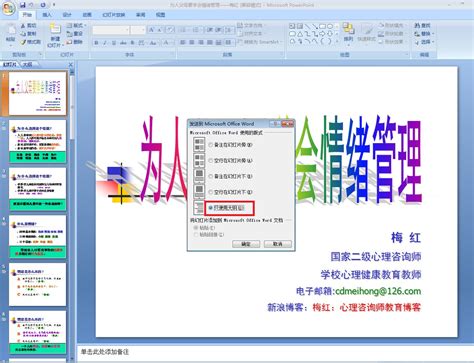 将PowerPoint幻灯片内容转移到Word文档的方法资讯攻略12-05
将PowerPoint幻灯片内容转移到Word文档的方法资讯攻略12-05